Microsoft Hive ODBC sürücüsüyle Excel'i Azure HDInsight'ta Apache Hadoop'a bağlama
Microsoft'un Büyük Veri çözümü, Microsoft İş Zekası (BI) bileşenlerini HDInsight'ta dağıtılan Apache Hadoop kümeleriyle tümleştirir. Excel'i hadoop kümesinin Hive veri ambarı'na bağlama özelliği örnek olarak verilmiştir. Microsoft Hive Açık Veritabanı Bağlantısı (ODBC) Sürücüsünü kullanarak bağlanın.
Excel'den HDInsight kümesiyle ilişkili verileri Excel için Microsoft Power Query eklentisine bağlayabilirsiniz. Daha fazla bilgi için bkz . Power Query ile Excel'i HDInsight'a bağlama.
Önkoşullar
Bu makaleye başlamadan önce aşağıdaki öğelere sahip olmanız gerekir:
- HDInsight Hadoop kümesi. Bir tane oluşturmak için bkz . Azure HDInsight'ı kullanmaya başlama.
- Office 2010 Professional Plus veya üzeri ya da Excel 2010 veya sonraki sürümlerine sahip bir iş istasyonu.
Microsoft Hive ODBC sürücüsünü yükleme
Microsoft Hive ODBC Sürücüsü indirip yükleyin. ODBC sürücüsünü kullanacağınız uygulamanın sürümüyle eşleşen sürümü seçin. Bu makalede, sürücü Office Excel için kullanılır.
Apache Hive ODBC veri kaynağı oluşturma
Aşağıdaki adımlarda Hive ODBC Veri Kaynağı oluşturma adımları gösterilmektedir.
Windows'ta, Windows Yönetim Araçları > ODBC Veri Kaynaklarını Başlat > (32 bit)/(64 bit)'ne gidin. Bu eylem ODBC Veri Kaynağı Yöneticisi penceresini açar.
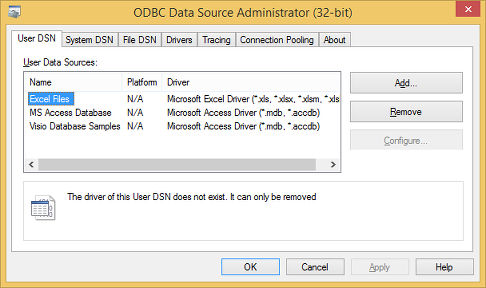
Kullanıcı DSN sekmesinde Ekle'yi seçerek pencereyi açın
Create New Data Source.Microsoft Hive ODBC Sürücüsü'ı seçin ve ardından Son'u seçerek Microsoft Hive ODBC Sürücüsü DSN Kurulumu penceresini açın.
Aşağıdaki değerleri yazın veya seçin:
Özellik Açıklama Data Source Name Veri kaynağınız için bir ad verin Ana bilgisayarlar HDInsightClusterName.azurehdinsight.netgirin. Örneğin,myHDICluster.azurehdinsight.net. Not:HDInsightClusterName-int.azurehdinsight.netistemci VM'sinin aynı sanal ağ ile eşlendiği sürece desteklenir.Bağlantı noktası 443 yazın. (Önceden 563 olan bu bağlantı noktası 443 olarak değiştirilmiştir.) Veritabanı Varsayılanı kullanın. Mekanizma Windows Azure HDInsight Hizmeti'ne tıklayın User Name HDInsight kümesi HTTP kullanıcı adı girin. Varsayılan kullanıcı adıdır admin.Parola HDInsight kümesi kullanıcı parolasını girin. Parolayı Kaydet (Şifrelenmiş) onay kutusunu seçin. İsteğe bağlı: Gelişmiş Seçenekler'i seçin ...
Parametre Açıklama Yerel Sorgu Kullanma Seçildiğinde, ODBC sürücüsü TSQL'i HiveQL'e dönüştürmeyi DENEMEZ. Bunu yalnızca saf HiveQL deyimleri gönderdiğinizden %100 eminseniz kullanacaksınız. SQL Server'a veya Azure SQL Veritabanı bağlanırken işaretsiz bırakmalısınız. Blok başına getirilen satırlar Çok sayıda kayıt getirdiğinizde, en iyi performansı sağlamak için bu parametrenin ayarlanması gerekebilir. Varsayılan dize sütun uzunluğu, İkili sütun uzunluğu, Ondalık sütun ölçeği Veri türü uzunlukları ve duyarlıkları, verilerin nasıl döndürülebileceğini etkileyebilir. Duyarlık ve kesme kaybı nedeniyle yanlış bilgilerin döndürülmasına neden olurlar. 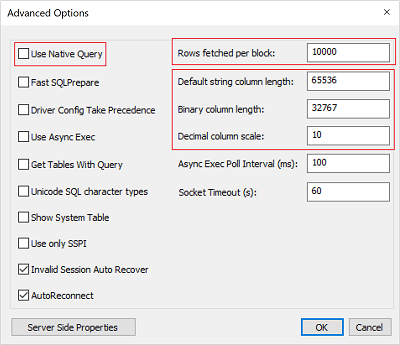
Veri kaynağını test etmek için Test'i seçin. Veri kaynağı doğru yapılandırıldığında test sonucu BAŞARI!
Tamam'ı seçerek Test penceresini kapatın.
Microsoft Hive ODBC Sürücüsü DSN Kurulumu penceresini kapatmak için Tamam'ı seçin.
ODBC Veri Kaynağı Yöneticisi penceresini kapatmak için Tamam'ı seçin.
HDInsight’tan Excel’e veri aktarma
Aşağıdaki adımlarda, önceki bölümde oluşturduğunuz ODBC veri kaynağını kullanarak Hive tablosundaki verileri Excel çalışma kitabına aktarmanın yolu açıklanmaktadır.
Excel’de yeni veya mevcut bir çalışma kitabını açın.
Veri sekmesinden Odbc'den Veri>>Al'a gidip ODBC'den penceresini başlatın.
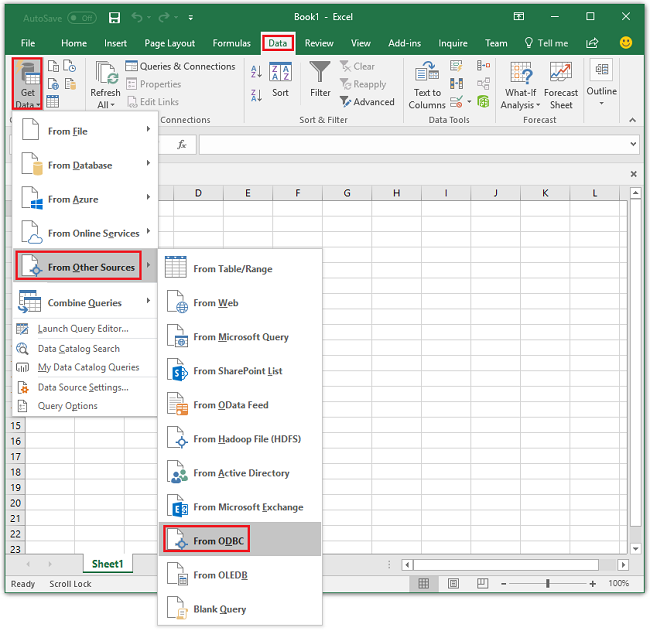
Açılan listeden, son bölümde oluşturduğunuz veri kaynağı adını seçin ve ardından Tamam'ı seçin.
İlk kullanımda bir ODBC sürücüsü iletişim kutusu açılır. Soldaki menüden Windows'a tıklayın. Ardından Bağlan'ı seçerek Gezgin penceresini açın.
Gezgin'de HIVE>varsayılan>hivesampletable'a gidin ve Yükle'yi seçin. Verilerin Excel'e aktarılması birkaç dakika sürer.
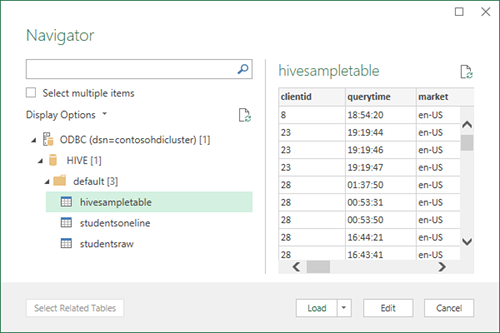
Sonraki adımlar
Bu makalede, HDInsight Hizmetinden Excel'e veri almak için Microsoft Hive ODBC sürücüsünü kullanmayı öğrendiniz. Benzer şekilde, HDInsight Hizmetinden SQL Veritabanı'a veri alabilirsiniz. HdInsight Hizmetine veri yüklemek de mümkündür. Daha fazla bilgi edinmek için şu makalelere bakın:
- Azure HDInsight'ta Microsoft Power BI ile Apache Hive verilerini görselleştirme.
- Azure HDInsight'ta Power BI ile Etkileşimli Sorgu Hive verilerini görselleştirme.
- Power Query kullanarak Excel'i Apache Hadoop'a bağlayın.
- Visual Studio için Data Lake Araçları'nı kullanarak Azure HDInsight'a bağlanın ve Apache Hive sorguları çalıştırın.